Se você optar por escrever em caracteres diferentes, você pode usar várias variações. A opção mais comum é usar o editor de texto do Word e a função Inserir. Outra maneira é escrever em outros editores de teste com um atalho de teclado.
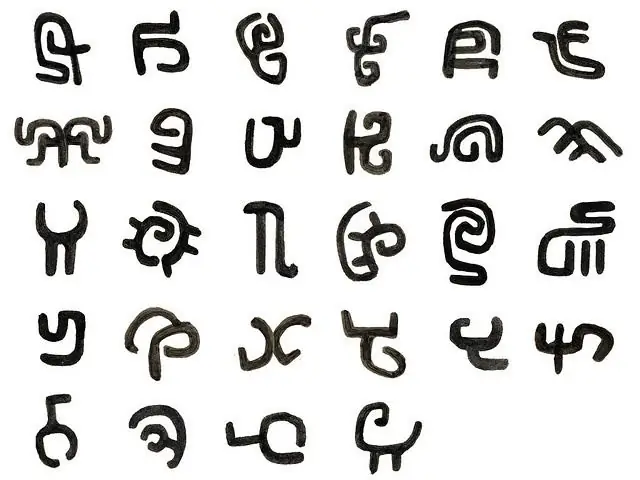
É necessário
teclado computador
Instruções
Passo 1
Para começar a escrever em caracteres diferentes, ligue o computador. Em seguida, abra qualquer editor de texto. Se você não tem nada melhor, use o notepad. Abra o teclado virtual se não houver um grupo separado de teclas numéricas.
Passo 2
No notebook, pressione o botão "Alt" e, enquanto o segura, pressione qualquer combinação de números. Dependendo do atalho de teclado que você escolher, você obterá emoticons engraçados ou tristes.
etapa 3
Se você deseja apenas escrever em fontes diferentes, vá para o Word. Lá, insira o texto necessário e selecione-o. Na parte superior das fontes, selecione a opção apropriada - e o texto selecionado será alterado. Quando precisar digitar cada palavra em uma fonte diferente, basta destacar as palavras desejadas e alterar a fonte. Da mesma forma, você pode escrever cada letra em uma fonte diferente, apenas altere a fonte com mais freqüência.
Passo 4
Se você quiser escrever em caracteres diferentes, fazendo belas inscrições, basta ir ao Word. Neste editor de texto, encontre WordArt. Escolha este ótimo recurso com um simples toque de tecla. Ao ver uma moldura com vários estilos de escrita, escolha o estilo que mais se adequa a você. Em seguida, coloque o texto na moldura, ajuste o tamanho e a fonte. Se tudo triplica você, clique em OK. Examine o resultado com cuidado. Se o resultado não corresponder aos seus desejos, altere o texto.
Etapa 5
Quando você deseja apenas adicionar caracteres que não estão no seu teclado, vá para o editor de texto do Word. No editor, localize na barra de ferramentas, que se encontra na parte superior, a inscrição "Inserir". Clique na inserção, leia a lista de símbolos - e selecione o ícone que você precisa. Clique nele, confirme sua escolha - e clique em "Fechar". Se necessário, repita a operação várias vezes até obter a opção desejada.






